Meklējot kādas personas vārdu, draugu atrašana pakalpojumā Facebook nav pārāk sarežģīta. Bet kas notiek, ja jums ir jāsamazina sava drauga pilsēta? Diemžēl Facebook nevar viegli atrast draugus noteiktā pilsētā.

Bet tas nav neiespējami. Šajā rakstā mēs jums pastāstīsim, kā atrast jaunus draugus pakalpojumā Facebook, meklējot pilsētu.
Kā atrast draugus pilsētā Facebook
Ir daži dažādi veidi, kā meklēt savus Facebook draugus pēc pilsētas. Šīs metodes atšķiras atkarībā no ierīces, tāpēc mēs tās apskatīsim šeit.
Kā atrast Facebook draugus pēc pilsētas — tīmekļa pārlūkprogramma
Ja vēlaties izmantot Facebook tīmekļa pārlūkprogrammas versiju, rīkojieties šādi:
- Atveriet Facebook vietni un piesakieties savā kontā.
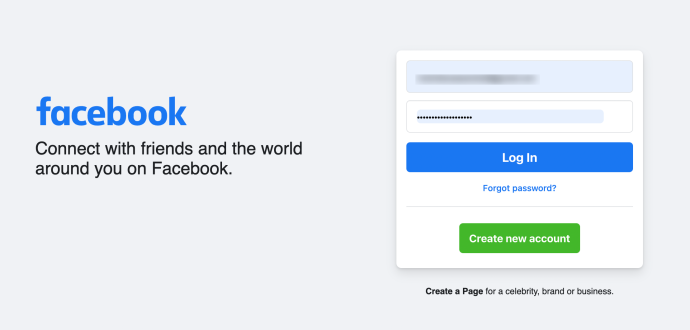
- Noklikšķiniet uz Meklēšanas josla augšējā kreisajā stūrī.
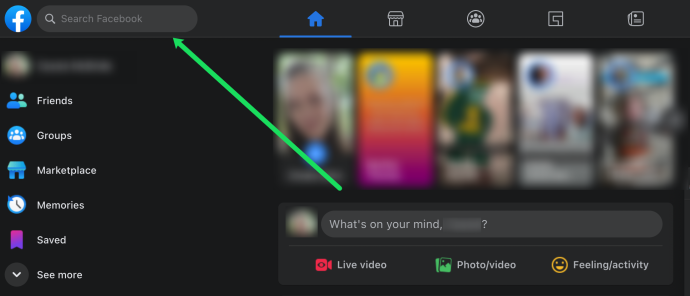
- Klikšķis Cilvēki izvēlnē pa kreisi.
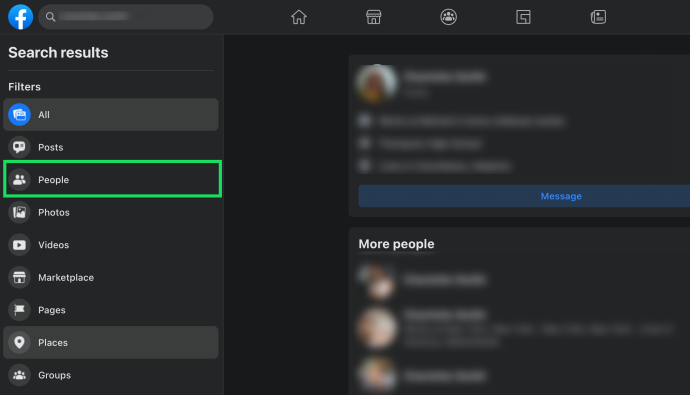
- Klikšķiniet uz Pilsēta .
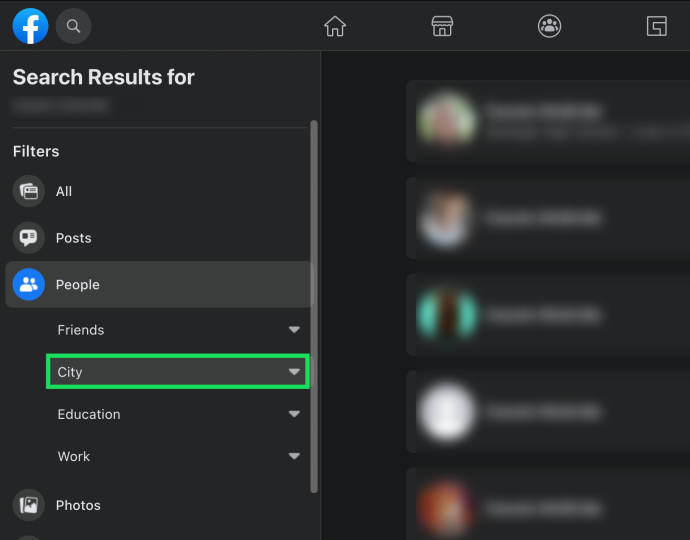
- Pārskatiet personu sarakstu, lai atrastu savu draugu.
Kā atrast Facebook draugus pēc pilsētas — mobilais
Facebook Android un iOS versijas ir tieši tādas pašas. Viss, kas jums jādara, lai atrastu draugus, ir jāveic šādas darbības:
- Atveriet Facebook lietotni un pieskarieties Meklēšanas ikona virsotnē.
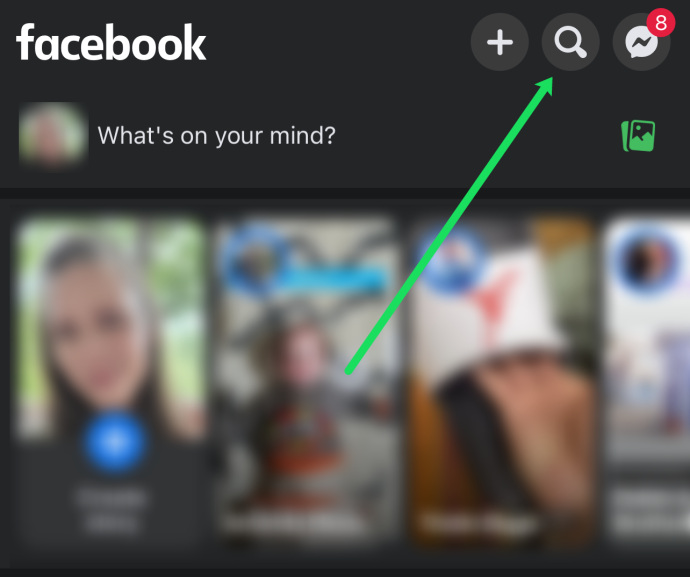
- Augšpusē ierakstiet sava drauga vārdu.
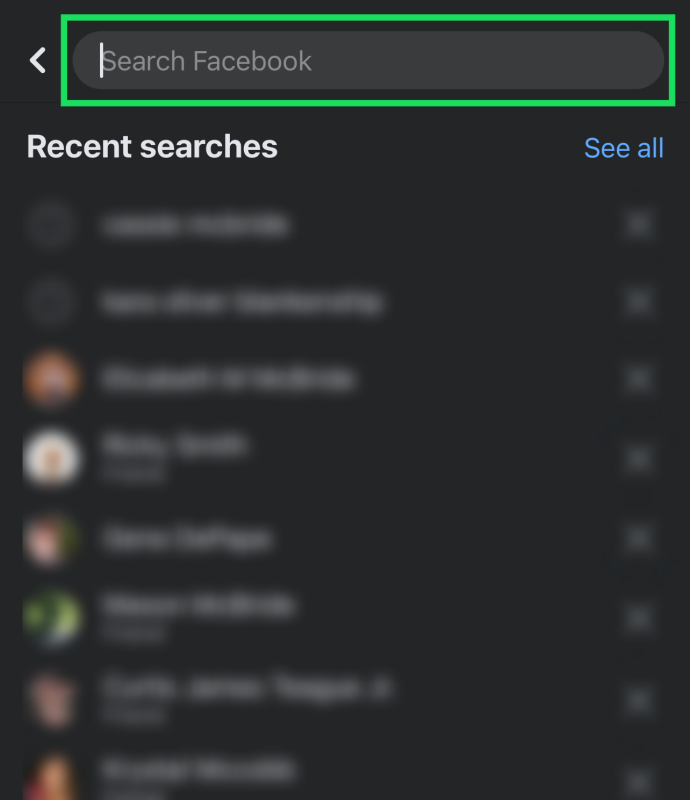
- Izvēlieties Cilvēki no izvēlnes augšpusē.
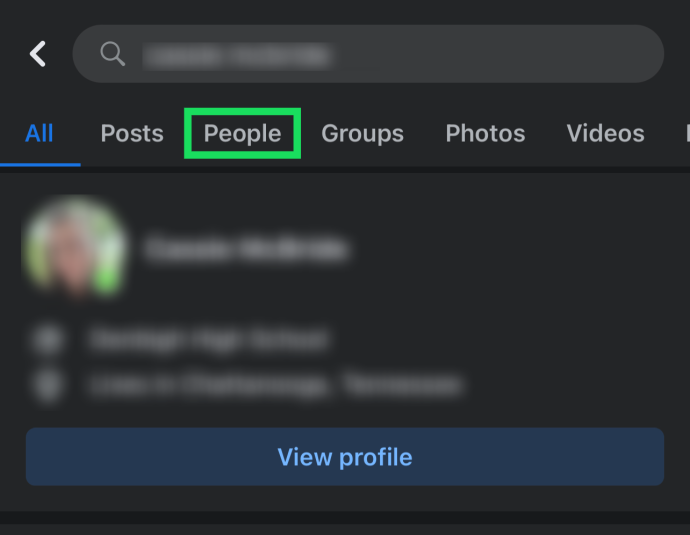
- Izvēlies filtra ikona augšējā labajā stūrī.
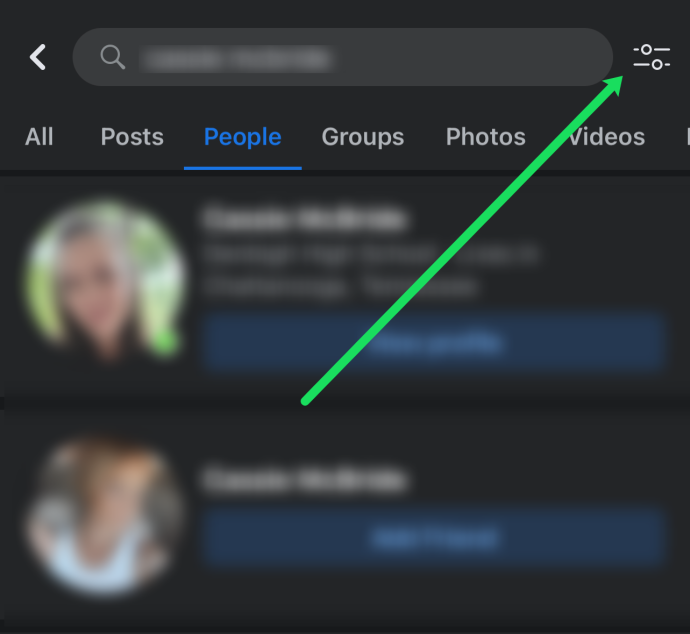
- Izvēlieties Pilsēta no izvēlnes lapas apakšā.
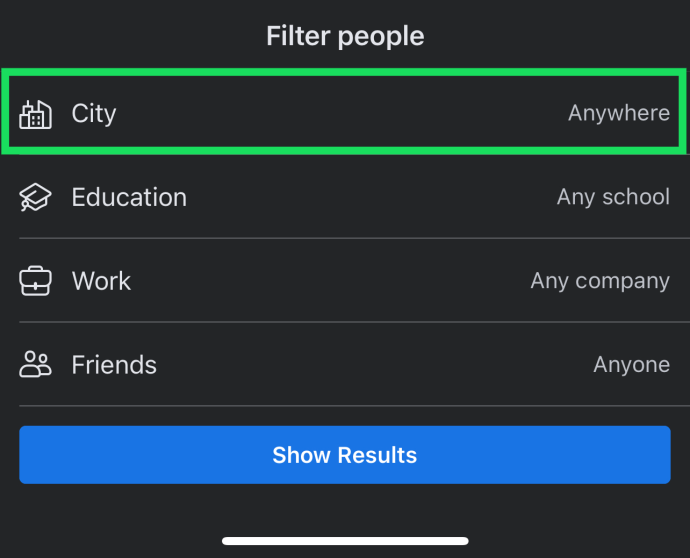
- Ierakstiet tās pilsētas nosaukumu, kurā meklējat savu draugu.
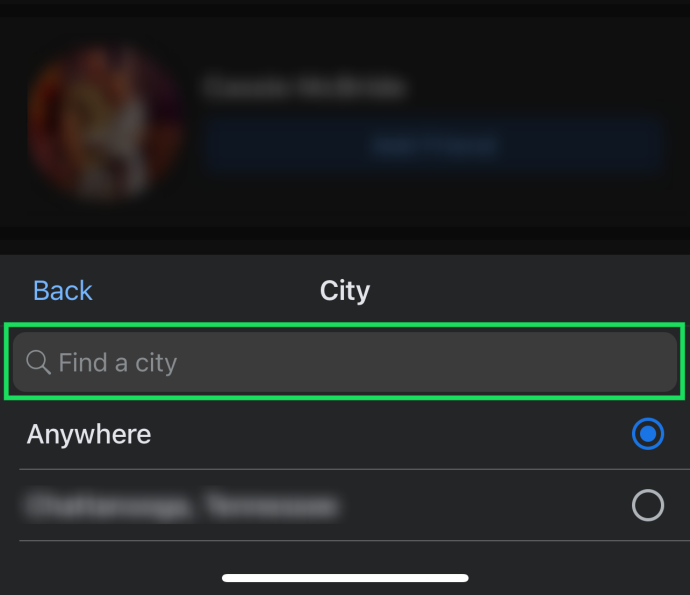
Pārskatiet sarakstu, kas tiek parādīts jūsu draugiem.
kā ievietot facebook uz darbvirsmas
Atjauniniet savu pilsētu
Vēl viena metode, kā atrast draugu, pamatojoties uz atrašanās vietu, ir mainīt savu pašreizējo pilsētu uz to, kuru meklējat. Lai to izdarītu, jums ir jāpiekļūst savai Facebook profila lapai, atlasiet 'Rediģēt informāciju' sadaļā Ievads un izvēlieties 'Pievienot pašreizējo pilsētu.'
kāpēc cilvēki liek augļus savam stāstam
Kad jūs noklikšķiniet uz 'Draugi,' Facebook vajadzētu piešķirt prioritāti cilvēkiem no šīs pilsētas 'Draugu ieteikumi.' Tomēr šī nav tieši labākā metode, jo sociālo tīklu gigants, iespējams, ņem vērā jūsu pašreizējos ģeogrāfiskos atzīmes.
Tāpēc rezultātos varētu būt ietverti dažādi ieteikumi — tie no pilsētas, kuru meklējat, un tie, kuru pamatā ir citi parametri. Tas ir iemesls, kāpēc vislabāk ir pieturēties pie pirmās aprakstītās metodes.
bieži uzdotie jautājumi
Šeit ir atbildes uz citiem jautājumiem, kas jums varētu rasties par Facebook draugu atrašanu.
Kā atrast draugu, ja es nezinu, kāds ir viņa Facebook vārds?
Dažreiz cilvēki Facebook neizmanto savus īstos vārdus. Šie aizstājvārdi ievērojami sarežģī draugu atrašanu. Pirmā vieta, kur meklēt savus draugus, ir savstarpēja drauga konts. Pārskatiet viņu draugu sarakstu, lai atrastu personu, kuru vēlaties atrast.
Pēc tam izmantojiet iepriekš esošo filtra opciju, lai meklētu viņu skolu vai darbu. Ja viņi ir norādījuši kādu no šīm opcijām, jūs tās tur atradīsit. Varat arī meklēt viņu tālruņa numuru vai e-pasta adresi.
Visbeidzot, mēģiniet googlēt savu draugu un noteikti ierakstiet “Facebook”. Tiks aizpildīti daudzi meklēšanas rezultāti, cerams, ka tie palīdzēs atrast draugu.
Vai es varu meklēt jaunus cilvēkus, ar kuriem satikties konkrētā pilsētā?
Diemžēl nē. Facebook nesen atcēla šo funkciju.
Kā es varu atgūt izdzēstos ziņojumus
Jums ir jauns draugs
Neskatoties uz izmaiņām Facebook demogrāfijā, tā joprojām ir viena no spēcīgākajām platformām. Un, lai gan lietotāja interfeiss varētu šķist nedaudz neērts, Facebook piedāvā vienu no visaptverošākajām meklēšanas izvēlnēm.









